Memasang sistem operasi yang berbeda di dalam Mac dapat membantu meningkatkan produktivitas dan memberikan kebebasan menggunakan program serta game yang hanya tersedia pada platform tersebut. Anda dapat memasang berbagai sistem operasi pada Mac, termasuk Windows dan Android. Namun, dalam postingan ini, kami akan fokus pada cara menginstal Windows 10 pada Mac menggunakan Boot Camp.
 Cara Install Windows 10 di MacBook dengan Boot Camp
Cara Install Windows 10 di MacBook dengan Boot Camp
Cara menginstal Windows 10 di MacBook menggunakan Boot Camp adalah sebagai berikut:
- Pastikan Mac Anda memiliki versi terbaru dari macOS, daya baterai yang mencukupi, dan cukup ruang kosong pada penyimpanan. Selain itu, pastikan Anda memiliki salinan cadangan data yang telah diambil sebelumnya. Meskipun instalasi Boot Camp umumnya aman, namun semua data harus selalu dikirimkan ke tempat yang aman sebelum proses instalasi dimulai.
- Unduh file ISO sistem operasi Windows 10 dari situs web Microsoft. Anda dapat memilih edisi Windows dan bahasa yang sesuai dengan kebutuhan Anda.
- Buka aplikasi Boot Camp pada Mac. Anda dapat menemukannya pada folder Utilitas di folder Aplikasi.
- Klik Teruskan pada jendela penyambutan Boot Camp.
- Setelah melihat informasi instalasi, pilih file ISO Windows dan buat partisi baru untuk sistem operasi Windows. Anda dapat mengatur besar partisi yang dibuat dengan membuat lembar kerja partisi pada Mac Anda. Setelah itu, klik Instal untuk memulai penginstalan Windows 10.
- Setelah selesai menginstal Windows 10, Mac Anda akan secara otomatis memulai ulang ke dalam Windows.
- Setelah masuk dalam sistem operasi Windows 10, instal driver Windows dengan cara membuka yang di-instal Boot Camp. Pastikan Anda pergi ke pengaturan Boot Camp dan memperbarui driver Boot Camp agar sesuai dengan kebutuhan Anda.
Dengan cara ini, Anda dapat memiliki sistem operasi Windows 10 yang terinstal pada MacBook.
 How To Install Windows On Mac – Complete Howto Wikies
How To Install Windows On Mac – Complete Howto Wikies
Salah satu metode lainnya untuk menginstal Windows pada Mac adalah dengan menggunakan perangkat lunak virtualisasi seperti VMware atau Parallels. Simak cara untuk menginstal Windows 10 menggunakan VMware dan Parallels di bawah ini.
VMware
- Unduh dan instal perangkat lunak VMware Fusion pada MacBook Anda.
- Unduh file ISO sistem operasi Windows 10 dari situs web Microsoft.
- Buka aplikasi VMware dan klik pada opsi ‘New’.
- Pilih “Install from disc or image” dan masukkan file ISO Windows 10 yang diunduh pada tahap kedua.
- Setelah Anda memilih file ISO, pilih ‘Continue’ dan pilih opsi ‘more space’ untuk menyediakan lebih banyak ruang kepada Windows.
- Pilih kapan Anda ingin Windows 10 dijalankan pada MacBook. Pilih ‘Finish’ untuk selesai.
- Setelah perangkat lunak Windows terpasang, Anda dapat langsung menjalankan sistem operasi dengan mengekliknya di aplikasi VMware.
Parallels
- Unduh dan instal aplikasi Parallels pada MacBook.
- Unduh file ISO sistem operasi Windows 10 dari situs web Microsoft.
- Buka aplikasi Parallels dan pilih ‘New’ dari menu file.
- Klik pada opsi ‘Install Windows on your Mac’ dan pilih “Get Windows 10 from Microsoft”.
- Masukkan kredensial Microsoft dan ikuti proses pengunduhan dan penginstalan seperti biasa.
- Setelah Anda berhasil menginstal Windows 10 pada Parallels, Anda dapat menjalankan sistem operasi tersebut dari dalam Parallels.
Dengan menggunakan salah satu perangkat lunak ini, Anda dapat dengan mudah menginstal Windows 10 di dalam MacBook Anda.
 Cara Install Android SDK di Windows 10/11 – Tips & Tutorial
Cara Install Android SDK di Windows 10/11 – Tips & Tutorial
Meskipun Mac tidak dapat menjalankan aplikasi Android secara langsung, Anda masih dapat menginstal Android SDK pada Windows di MacBook menggunakan Boot Camp atau perangkat lunak virtualisasi.
Berikut adalah langkah-langkah untuk menginstal Android SDK pada Windows menggunakan Boot Camp:
- Ikuti langkah 1-2 dari petunjuk di atas untuk memasang Windows 10 pada MacBook.
- Unduh Android Studio dari situs web developer Android.
- Ekstrak file instalasi menggunakan aplikasi ekstraktor untuk membuka file ZIP.
- Pada jendela instalasi Android Studio, pilih ‘Custom’.
- Pada jendela berikutnya, pilih perangkat lunak yang ingin Anda instal.
- Klik ‘Next’ dan ikuti instruksi pada layar untuk memasang Android Studio di dalam sistem operasi Windows yang terinstal pada MacBook Anda.
- Buka Android Studio dan buka pengaturan Android SDK. Pastikan Anda memilih semua pengembangan yang diinginkan dan menginstalnya.
- Jika Anda ingin menjalankan aplikasi Android pada MacBook Anda, pastikan untuk menambahkan emulator baru.
Anda sekarang dapat mengembangkan aplikasi Android pada MacBook Anda dengan menginstal Android SDK di dalam sistem operasi Windows menggunakan Boot Camp.
FAQ
1. Apakah penginstalan Windows 10 pada MacBook menggunakan Boot Camp aman?
Tidak ada risiko yang signifikan saat menginstal Windows 10 pada MacBook menggunakan Boot Camp. Namun, selalu disarankan untuk mem-backup data sebelum menginstal apapun di dalam komputer Anda.
2. Apakah saya dapat menjalankan program Windows pada MacBook setelah penginstalan?
Setelah menginstal Windows 10 pada MacBook menggunakan Boot Camp, Anda dapat menjalankan program Windows seperti halnya pada komputer Windows biasa.
Video Tutorial Cara Install Windows 10 di MacBook dengan Boot Camp
Berikut adalah video tutorial yang memperlihatkan cara menginstal Windows 10 di MacBook menggunakan Boot Camp:
 Cara Install Windows 10 di MacBook dengan Boot Camp
Cara Install Windows 10 di MacBook dengan Boot Camp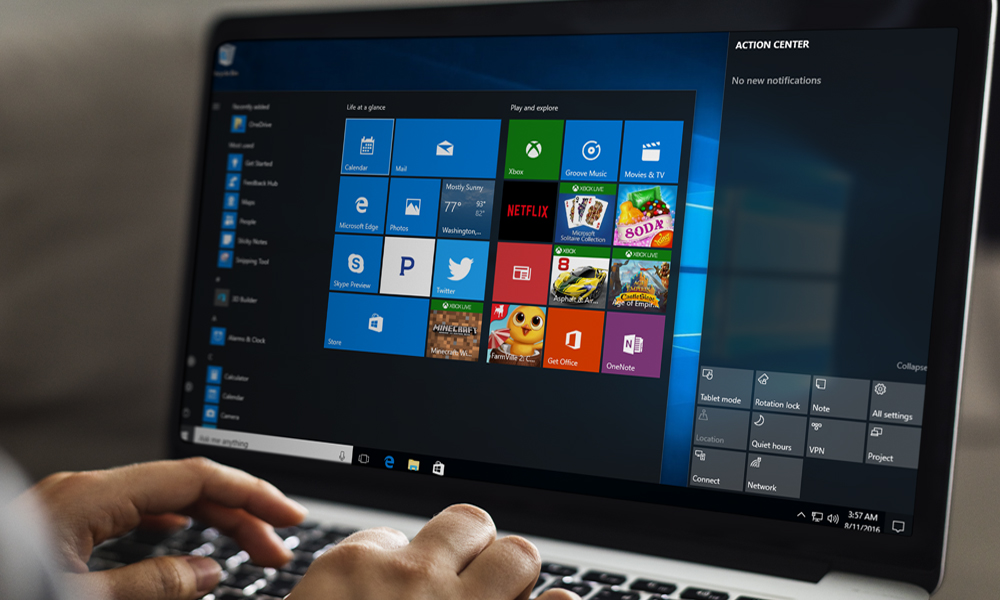 How To Install Windows On Mac – Complete Howto Wikies
How To Install Windows On Mac – Complete Howto Wikies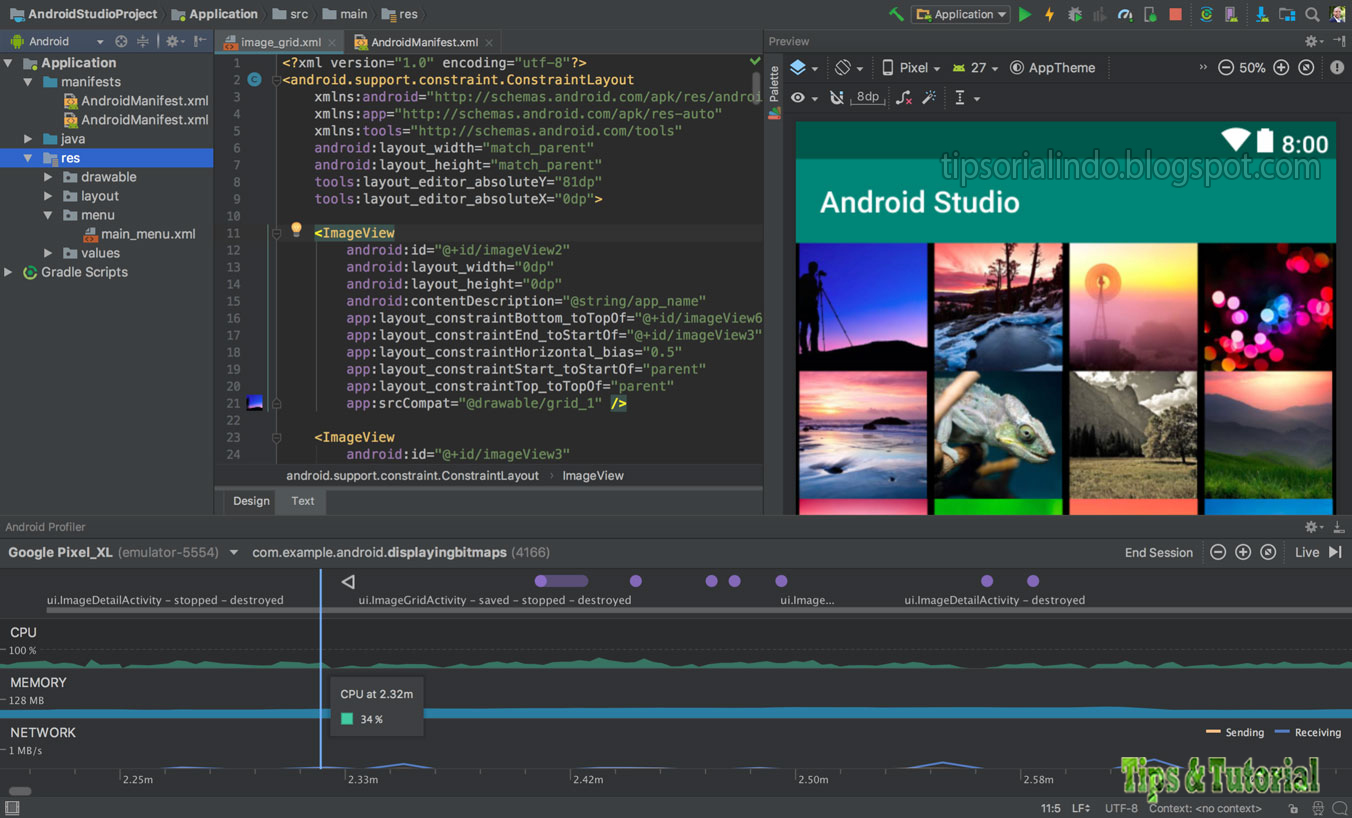 Cara Install Android SDK di Windows 10/11 – Tips & Tutorial
Cara Install Android SDK di Windows 10/11 – Tips & Tutorial